你是不是这样卸载手机软件:长按图标1秒,点击“卸载”就完事了?如果你真这么做,那手机越用越卡、内存越来越小就不奇怪了!
很多人不知道,直接长按卸载软件,本质上只删除了图标,软件留下的缓存、数据文件还藏在手机深处。比如你用过的APP缓存的图片、登录记录、临时文件,这些“隐形垃圾”会像积灰一样占满内存,时间久了不仅占空间,还会拖慢手机速度,甚至导致闪退、卡顿。
想要彻底清理垃圾,释放手机内存,其实只需多走两步,比你手动清理缓存还简单!今天就把这个“干净卸载”的硬核技巧分享给你,看完照着做,手机能像新买时一样流畅。
正确卸载步骤:3步清空所有残留
1. 打开手机设置,找到“应用”入口
不管是安卓还是苹果手机,在设置里都能找到“应用”或“应用管理”选项(不同品牌名称可能略有差异,比如有的叫“应用程序”),点进去就能看到手机里所有已安装的软件。
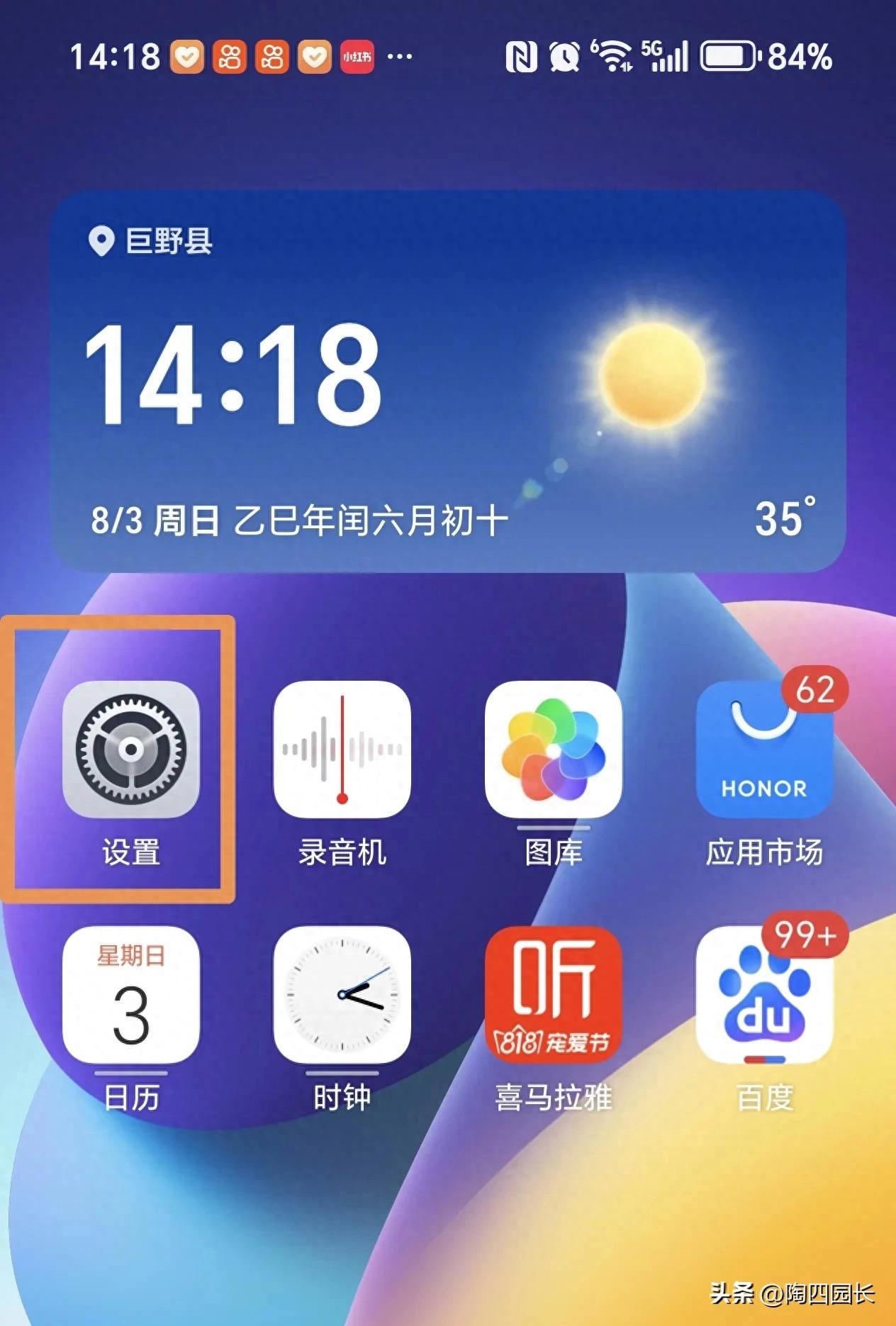
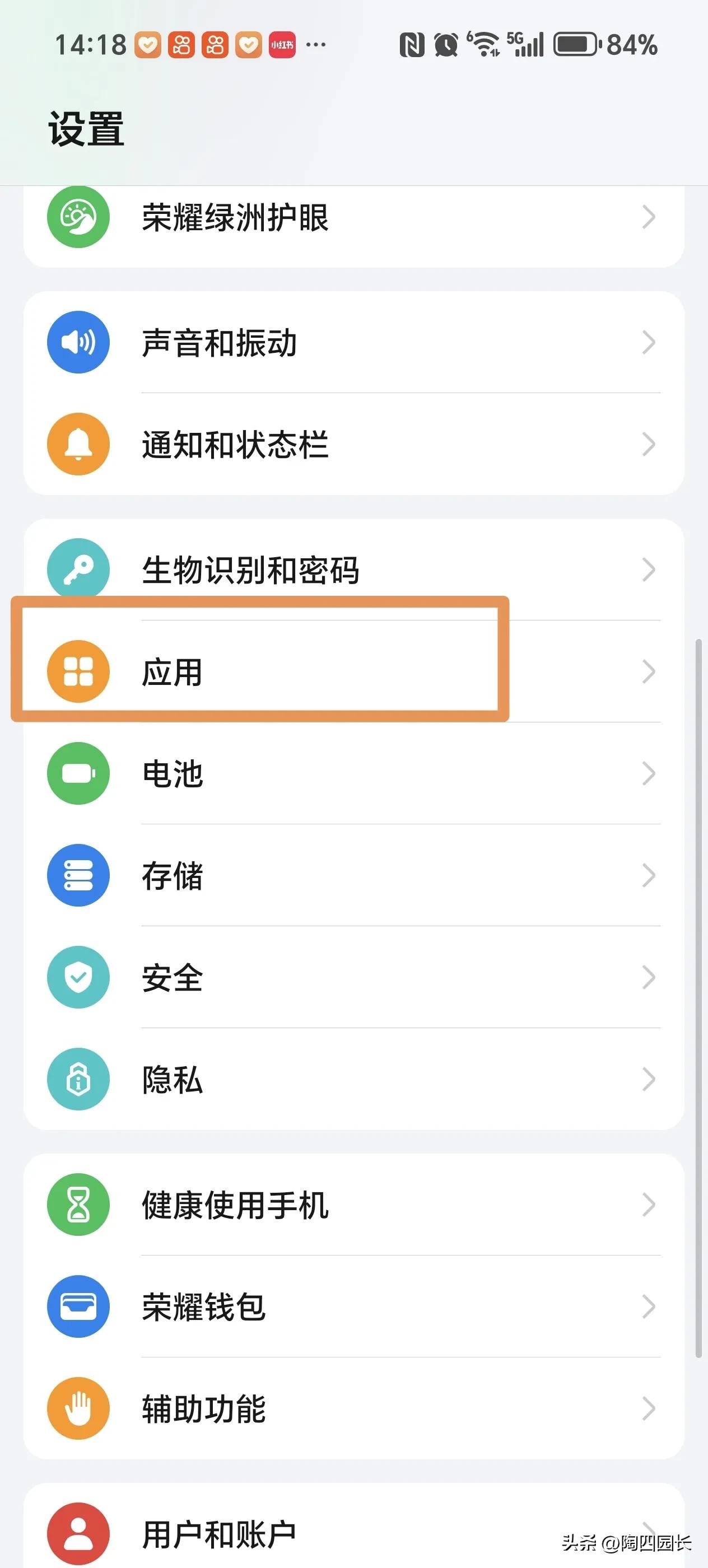
2. 找到要卸载的软件,先清数据和缓存
在应用列表里找到你想卸载的APP,点击进入详情页。注意!不要直接点“卸载”,先找到“存储占用”或“存储”选项,这里会显示该软件占用的缓存和数据大小。
点击“删除数据”和“清空缓存”,确认后等待清理完成——这一步能把软件使用中产生的所有记录、垃圾文件彻底删掉,你会发现存储占用直接变成0。
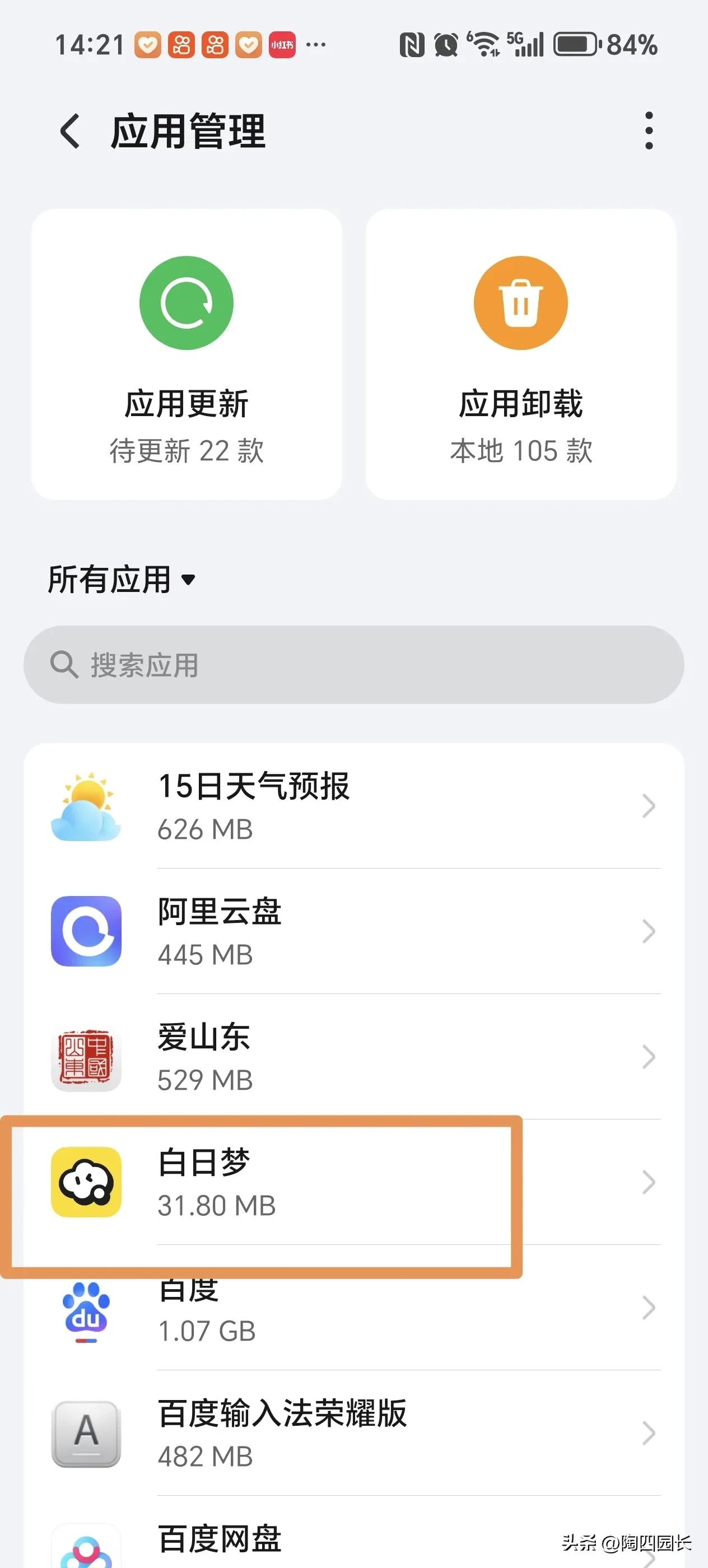
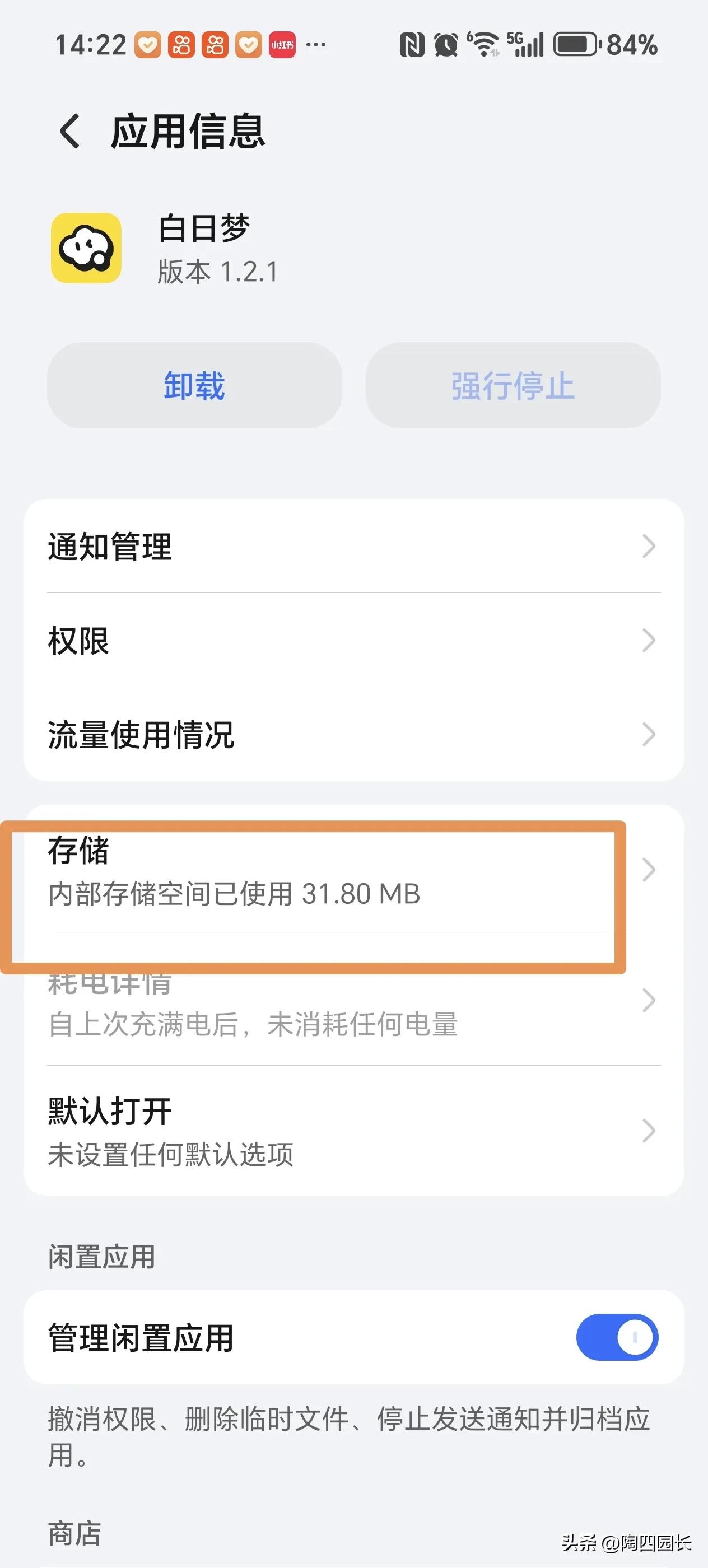

3. 最后一步再卸载,彻底不留痕迹
清理完数据和缓存后,返回应用详情页,点击“卸载”。这时候卸载的才是“干干净净”的软件,连一丝残留文件都不会留下。
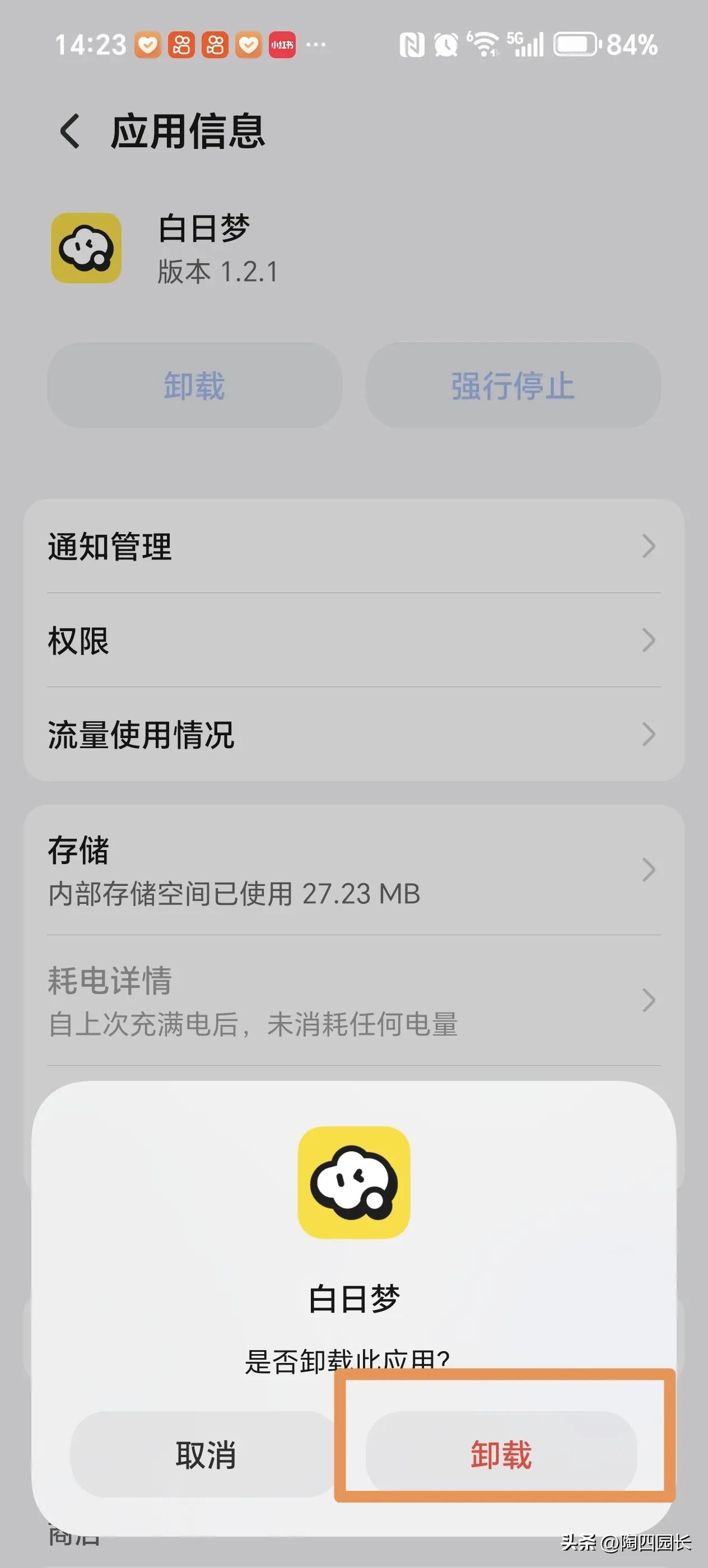
为什么这样做更有效?
举个例子:你常用的视频APP,缓存的离线视频、图片可能占了几个G;购物APP的浏览记录、收货地址等数据也会默默占用空间。先清数据再卸载,相当于把软件“连根拔起”,比单独用清理软件扫垃圾更彻底。
试试用这个方法卸载几个不常用的APP,回到手机存储页面看看,内存是不是瞬间多了几个G?亲测有效,操作简单,老人也能学会。
担心记不住步骤?可以点赞收藏这篇文章,下次卸载软件时对照操作。手机用久了卡顿别着急换,先检查是不是卸载方式错了——学会这个小技巧,让你的旧手机再多用两年!
关注我,时常分享实用技巧,带你避开用手机的误区!
